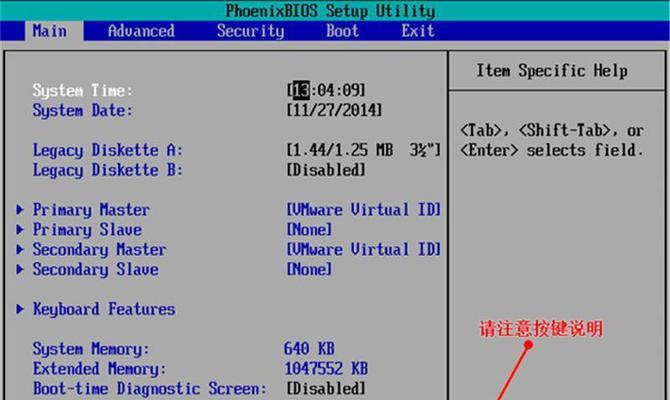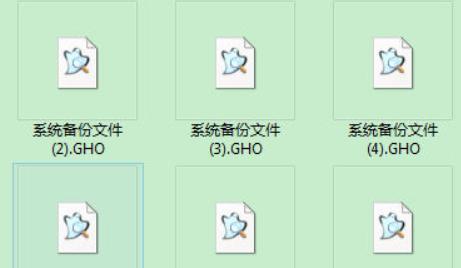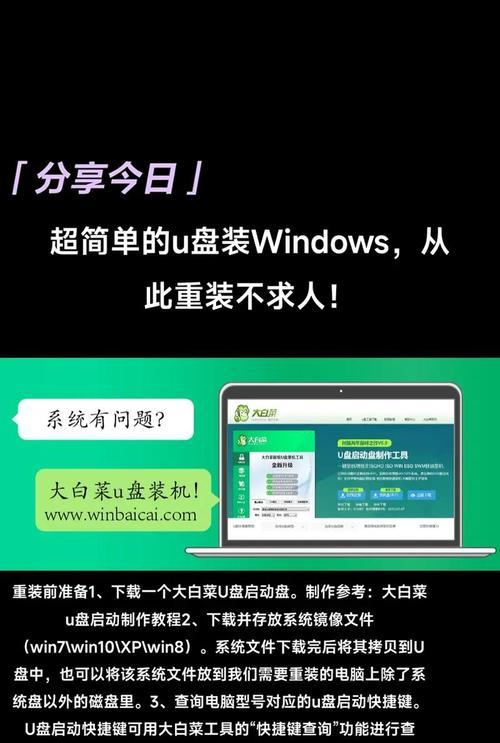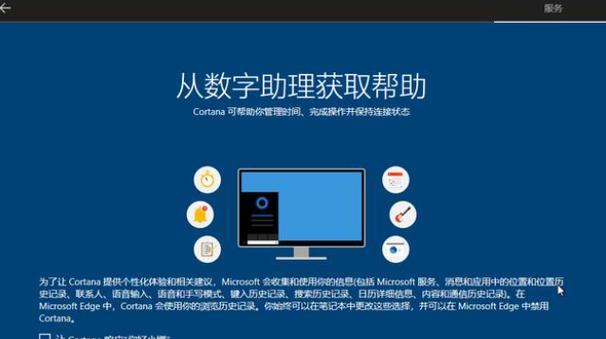随着科技的发展,现在很多电脑已经取消了光驱,使用光盘安装操作系统也变得越来越麻烦。而使用U盘安装Win7系统不仅简单方便,还能大大提高安装速度。本文将详细介绍如何在U盘上安装Win7系统,为您提供一份简洁明了的操作指南。

一、选择合适的U盘
二、准备Win7系统镜像文件
三、下载并运行WindowsUSB/DVD下载工具
四、选择U盘安装选项
五、选择系统镜像文件路径
六、启动WindowsUSB/DVD下载工具制作启动U盘
七、将U盘插入待安装系统的电脑中
八、重启电脑,进入BIOS设置
九、设置U盘为第一启动项
十、保存设置并重启电脑
十一、进入Windows7安装界面
十二、选择安装语言和时间
十三、选择系统版本和安装方式
十四、选择安装位置和磁盘格式
十五、开始安装Win7系统
一、选择合适的U盘
在开始制作启动U盘之前,首先需要选择一款容量适中的U盘,并确保U盘没有重要的数据。建议使用容量大于8GB的U盘,并确保U盘的接口与待安装系统的电脑兼容。
二、准备Win7系统镜像文件
在制作启动U盘之前,我们需要提前下载好Win7系统镜像文件,并将其保存到电脑的硬盘上。确保下载的镜像文件是正版和可靠的,以免安装过程中出现问题。
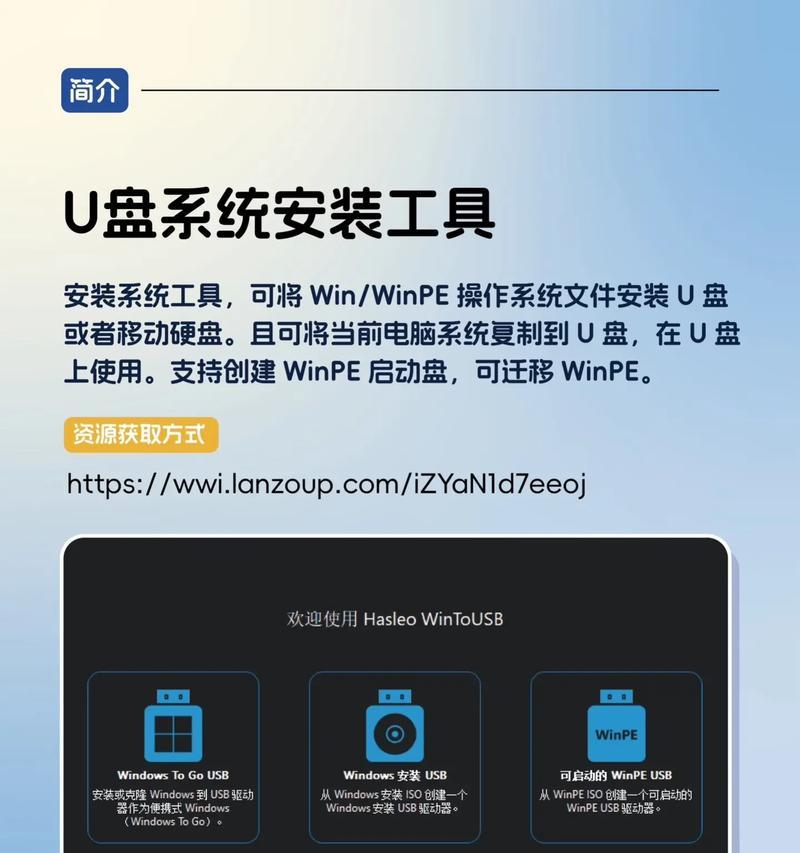
三、下载并运行WindowsUSB/DVD下载工具
在制作启动U盘之前,我们需要下载并运行WindowsUSB/DVD下载工具。该工具能够帮助我们快速制作一个可用的启动U盘,方便后续安装Win7系统。
四、选择U盘安装选项
在运行WindowsUSB/DVD下载工具后,我们需要选择“创建Windows7安装介质”的选项,然后点击“下一步”按钮。
五、选择系统镜像文件路径
接下来,在WindowsUSB/DVD下载工具中,我们需要选择之前准备好的Win7系统镜像文件所在的路径,并点击“下一步”。
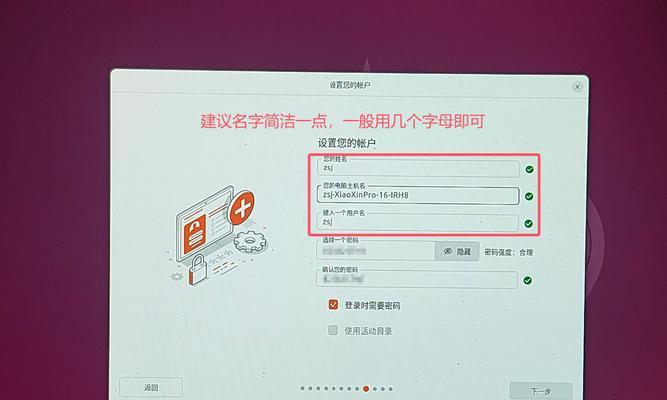
六、启动WindowsUSB/DVD下载工具制作启动U盘
在确认所选的系统镜像文件路径后,我们需要点击“USB设备”选项,然后选择插入的U盘,并点击“开始复制”按钮。此时,WindowsUSB/DVD下载工具将开始制作启动U盘。
七、将U盘插入待安装系统的电脑中
在制作启动U盘的过程中,我们需要将U盘插入待安装系统的电脑中,并确保电脑正常运行。
八、重启电脑,进入BIOS设置
接下来,我们需要重启电脑,并在开机时按下相应的按键,进入BIOS设置界面。不同品牌的电脑进入BIOS设置的方式可能不同,请根据实际情况选择正确的按键。
九、设置U盘为第一启动项
在BIOS设置界面中,我们需要找到“Boot”或“启动项”选项,并将U盘设置为第一启动项。这样电脑在下次重启时将从U盘启动。
十、保存设置并重启电脑
在设置完U盘为第一启动项后,我们需要保存设置并重启电脑。此时,电脑将会从U盘启动,并进入Win7系统安装界面。
十一、进入Windows7安装界面
在电脑重启后,我们将会进入Windows7系统安装界面。在该界面中,我们可以选择安装语言和时间,并点击“下一步”按钮。
十二、选择系统版本和安装方式
接下来,在Windows7系统安装界面中,我们需要选择要安装的系统版本和安装方式。根据个人需要选择合适的选项,并点击“下一步”。
十三、选择安装位置和磁盘格式
在Windows7系统安装界面中,我们需要选择安装Win7系统的位置和磁盘格式。如果电脑上有多个磁盘,我们还可以选择安装的目标磁盘。完成选择后,点击“下一步”。
十四、开始安装Win7系统
在确认安装位置和磁盘格式后,我们可以点击“开始”按钮,开始安装Win7系统。安装过程可能需要一段时间,请耐心等待。
十五、
通过以上的操作步骤,我们成功地在U盘上安装了Win7系统。相比使用光盘安装,U盘安装更加简便快捷,能够大大节省我们的时间和精力。希望本文的详细教程能够帮助到您,让您轻松享受Win7系统带来的便利和优势。